Απαραίτητη προϋπόθεση για την δημιουργία των εντύπων Intrastat και Ανακεφαλαιωτικού Πίνακα είναι η δημιουργία & επιλογή Συναλλασσόμενου Εξωτερικού, κατά την καταχώρηση Εγγραφής/Άρθρου.
Στην καρτέλα του εν λόγω Συναλλασσόμενου, θα συμπληρώσετε:
- Στο πεδίο “ΑΦΜ” τον Αριθμό Μητρώου Φ.Π.Α(VΑΤ) και στο πεδίο “Χώρα” την “Χώρα Συναλλαγών”
- Από το πλήκτρο Επεξεργασίας
του πεδίου “Χώρα” συμπληρώνετε το Πρόθεμα Χώρας στη στήλη “Σύμβολο 2”
Με την επιλογή του πλήκτρου επαληθεύετε την εγκυρότητα του ΑΦΜ Εξωτερικού, σύμφωνα με την Υπηρεσία της Ευρωπαϊκής Επιτροπής. Από τη φόρμα ανάκτησης δεδομένων μπορείτε να μεταφέρετε απευθείας τα στοιχεία, όπως Επωνυμία, Πόλη, Διεύθυνση κλπ.
Υπάρχουν 2 τρόποι καταχώρησης κινήσεων Intrastat/Vies:
Καταχώρηση Κινήσεων Intrastat/Vies μέσα από τη φόρμα καταχώρησης
Εφόσον έχετε καταχωρήσει την Εγγραφή/ Άρθρο, επιλέξτε από τις Ενέργειες → πλήκτρο “Κινήσεις Intrastat/Vies”
Η συμπλήρωση των στοιχείων Intrastat/Vies πραγματοποιείται στο group: Στοιχεία Κίνησης και ενημερώνεται αυτόματα το επάνω panel. Τα πεδία συμπλήρωσης είναι:
• Είδος, Ο διαχωρισμός των Κινήσεων στα έντυπα Intrastat & Vies εξαρτάται από την τιμή του εν λόγω πεδίου. Μπορείτε να επιλέξετε ότι μια κίνηση θα εμφανιστεί και στα 2 έντυπα ή εναλλακτικά μόνο στο έντυπο Intrastat ή μόνο στα έντυπα Vies.
• Κωδικός Εμπορευμάτων, Από το πεδίο Ανεύρεσης προβάλλονται όλοι οι κωδικοί των εμπορευμάτων, βάσει της ονοματολογίας της Εθνικής Στατιστικής Υπηρεσίας και θα αναζητήσετε τον αντίστοιχο κωδικό εμπορεύματος του πίνακα.
• Τύπος, Ενημερώνεται αυτόματα ανάλογα με το είδος της Εγγραφής/Άρθρου. Σε περίπτωση που το είδος είναι “Έξοδο”, δηλαδή Ενδοκοινοτική Απόκτηση, το πεδίο ενημερώνεται αυτόματα με την ένδειξη “Άφιξη”, ενώ στην περίπτωση που το Είδος είναι “Έσοδο”, δηλαδή Ενδοκοινοτική Παράδοση, το πεδίο ενημερώνεται αυτόματα με την ένδειξη “Αποστολή”. Σε περίπτωση επιστροφής αγαθών και έκδοση πιστωτικών, θα επιλέγετε ως Είδος “Επιστροφή Άφιξης/Αποστολής”.
• Επιστροφή Άφιξης: Δημιουργήστε έντυπο Intrastat (Αποστολή) και το Τιμολογούμενο ποσό εμφανίζεται με θετικό πρόσημο. Στο έντυπο Listing (Αγορών-Φ5), το ποσό των ενδοκοινοτικών αποκτήσεων εμφανίζεται με αρνητικό πρόσημο.
• Επιστροφή Αποστολής: Δημιουργήστε έντυπο Intrastat (Άφιξη) και το Τιμολογούμενο ποσό εμφανίζεται με θετικό πρόσημο. Στο έντυπο Listing (Πωλήσεων-Φ4), το ποσό των ενδοκοινοτικών παραδόσεων εμφανίζεται με αρνητικό πρόσημο.
• Τρόπος Μεταφοράς, Επιλέξτε από την λίστα επιλογής του πεδίου, τον τρόπο μεταφοράς των εμπορευμάτων της Ενδοκοινοτικής Συναλλαγής.
• Χώρα Καταγωγής Προιόντος, Επιλέξτε από την λίστα τη Χώρα Καταγωγής.
• Όροι Παράδοσης, Eπιλέξτε από τη λίστα τους Όρους Παράδοσης.
• Κωδικός Φύσης Συναλλαγής, Στο πεδίο Ανεύρεσης διατίθενται όλα τα Είδη Συναλλαγών και επιλέγετε την φύση Συναλλαγής, βάσει της Ονοματολογίας της Εθνικής Στατιστικής Υπηρεσίας
• Στα πεδία “Καθαρή μάζα”, “Συμπληρωματικές Μονάδες”, “Τιμολογούμενο Ποσό”, “Στατιστική αξία”, καταχωρείτε τα δεδομένα σύμφωνα με την Ενδοκοινοτική Συναλλαγή.
• Χώρα & ΑΦΜ εταίρου, συμπληρώνονται μόνο στην περίπτωση είδους «Αποστολής» & «Επιστροφής Άφιξης».
• Τα πεδία“Αξία Αγαθών”, “Αξία Τριγωνικών Συναλλαγών”και “Αξία Υπηρεσιών” αναφέρονται στην
συμπλήρωση του Ανακεφαλαιωτικού Πίνακα (Vies).
Απευθείας Καταχωρήσεις Κινήσεων Intrastat/Vies
Συμπληρώστε, σύμφωνα με τα παραπάνω απευθείας τον πίνακα Intrastat/ Vies μεταβαίνοντας από το μενού Κινήσεις → Κινήσεις Intrastat.
♦ Για την Εκτύπωση και Υποβολή του εντύπου Intrastat ακολουθήστε τα παρακάτω βήματα:
1. Μεταβείτε από το μενού Έντυπα- ΦΠΑ- Instrastat Αποστολή για Ενδοικοινοτική Παράδοση και Έντυπα- ΦΠΑ- Intrastat Άφιξη για Ενδοκοινοτική Απόκτηση
2. Επιλέξτε «Προσθήκη»
3. Επιλέξτε «Περίοδο»
4. Προχωρήστε με την επιλογή του πλήκτρου “Λήψη Δεδομένων- Από Λογιστική” για να αντληθούν τα δεδομένα από τη συμπλήρωση της καρτέλας Intrastat/Vies.
5. Επιλέξτε «Εκτύπωση» αν θέλετε να εκτυπώσετε το έντυπο
6. Επιλέξτε «Εξαγωγή Δεδομένων»
7. Επιλέξτε «Υποβολή»
♦ Για την Εκτύπωση και Υποβολή του εντύπου Vies ακολουθήστε τα παρακάτω βήματα:
1. Μεταβείτε από το μενού Έντυπα- ΦΠΑ- Φ4 Listing Πωλήσεων για έσοδα και Έντυπα- ΦΠΑ- Φ5 Listing Αγορών για Έξοδα
2. Επιλέξτε «Προσθήκη»
3. Επιλέξτε «Περίοδο»
4. Προχωρήστε με την επιλογή του button “Λήψη Δεδομένων- Από Λογιστική” για να αντληθούν τα δεδομένα από τη συμπλήρωση της καρτέλας Intrastat/Vies.
5. Επιλέξτε «Υποβολή»
Σημείωση: Με την επιλογή του button 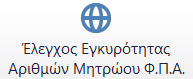 μπορείτε να κάνετε έλεγχο για την εγκυρότητα των ΑΦΜ.
μπορείτε να κάνετε έλεγχο για την εγκυρότητα των ΑΦΜ.